win7系统电脑开机密码如何取消 win7系统电脑开机密码的取消方法
时间:2017-07-04 来源:互联网 浏览量:
今天给大家带来win7系统电脑开机密码如何取消,win7系统电脑开机密码的取消方法,让您轻松解决问题。
如果我们的电脑只有自己会用,是私人的用品,也不用担心电脑丢失,或者一台电脑是公用的,这样电脑就不用密码了,那么我们的电脑就可以删除密码了,省得每次开电脑都要输入密码浪费时间具体方法如下:
1在电脑左下方点击“开始”,然后在打开菜单中点击开打“控制面板”,打开控制面板程序
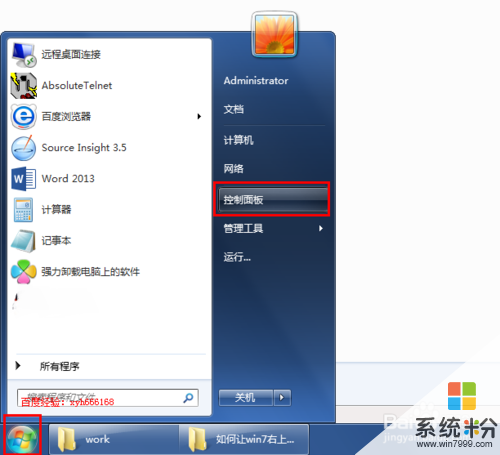 2
2控制面板是windows系统的控制设置中心,几乎所有的功能的设置都是从这里开始,选择“用户账户”并打开
 3
3打开用户账户后,显示当前所有账户的列表,小编这里只有一个用户,所以只有一个显示的,这里我们是要删除密码,所以点击更改用户账户下面的“删除密码”
 4
4为了防止未授权的用户删除账户的密码,所以在删除账户前会要求验证当前用户的密码,不然密码随便给人删除了,然后修改成别的密码,那我们便对电脑失去控制了
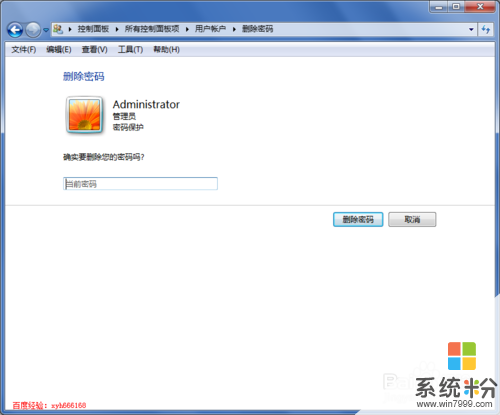 5
5因为我们是当前账户的拥有者,所以输入正确的账户密码,验证会通过,然后点击下面的“删除密码”
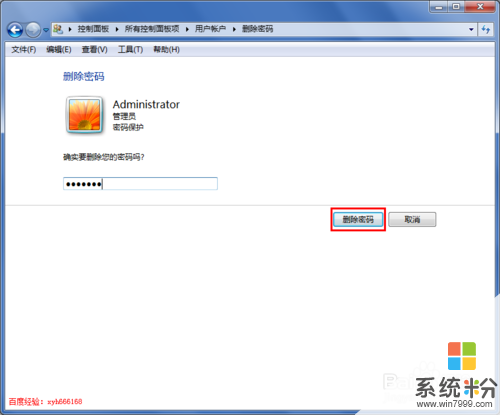 6
6在验证当前用户的密码正确后,会帮我们删除密码,密码删除后,自动返回到用户账户页面中,因为没有密码了,所以这里显示的信息也不一样了

以上就是win7系统电脑开机密码如何取消,win7系统电脑开机密码的取消方法教程,希望本文中能帮您解决问题。
我要分享:
相关教程
- ·win7开机密码取消怎么设置 如何在win7系统中取消电脑开机密码
- ·怎么取消电脑开机密码win7 win7系统如何取消开机密码
- ·win7系统笔记本和台式电脑怎样取消开机密码 win7系统笔记本和台式电脑取消开机密码的方法有哪些
- ·win7旗舰版开机密码如何取消,win7旗舰版开机密码取消方法
- ·win7电脑开机密码怎么取消
- ·win7怎么绕过开机密码,win7开机密码取消方法
- ·win7系统电脑开机黑屏 Windows7开机黑屏怎么办
- ·win7系统无线网卡搜索不到无线网络 Win7电脑无线信号消失怎么办
- ·win7原版密钥 win7正版永久激活密钥激活步骤
- ·win7屏幕密码 Win7设置开机锁屏密码的方法
Win7系统教程推荐
- 1 win7原版密钥 win7正版永久激活密钥激活步骤
- 2 win7屏幕密码 Win7设置开机锁屏密码的方法
- 3 win7 文件共享设置 Win7如何局域网共享文件
- 4鼠标左键变右键右键无法使用window7怎么办 鼠标左键变右键解决方法
- 5win7电脑前置耳机没声音怎么设置 win7前面板耳机没声音处理方法
- 6win7如何建立共享文件 Win7如何共享文件到其他设备
- 7win7屏幕录制快捷键 Win7自带的屏幕录制功能怎么使用
- 8w7系统搜索不到蓝牙设备 电脑蓝牙搜索不到其他设备
- 9电脑桌面上没有我的电脑图标怎么办 win7桌面图标不见了怎么恢复
- 10win7怎么调出wifi连接 Win7连接WiFi失败怎么办
Win7系统热门教程
- 1 win7系统快速启动栏怎么激活|win7快速启动盘激活方法
- 2 win7深度系统无法打开移动磁盘的解决方法
- 3 win7缩略图不显示图片的修复方法!
- 4win7电脑打不开回收站怎么办|win7无法打开回收站的解决方法
- 5Win7开机显示器提示无信号怎么解决? Win7开机显示器提示无信号该如何处理?
- 6win7设置无线路由器的方法【图文教程】
- 7win7硬盘分区如何调整|win7调整硬盘分区大小的方法
- 8windows7系统怎么瘦身|windows7瘦身的方法
- 9win7u盘打不开怎么办|win7修复U盘的方法
- 10win7系统提示10100错误怎么办,win7系统出现10100错误该的解决方法
最新Win7教程
- 1 win7系统电脑开机黑屏 Windows7开机黑屏怎么办
- 2 win7系统无线网卡搜索不到无线网络 Win7电脑无线信号消失怎么办
- 3 win7原版密钥 win7正版永久激活密钥激活步骤
- 4win7屏幕密码 Win7设置开机锁屏密码的方法
- 5win7怎么硬盘分区 win7系统下如何对硬盘进行分区划分
- 6win7 文件共享设置 Win7如何局域网共享文件
- 7鼠标左键变右键右键无法使用window7怎么办 鼠标左键变右键解决方法
- 8windows7加密绿色 Windows7如何取消加密文件的绿色图标显示
- 9windows7操作特点 Windows 7的特点有哪些
- 10win7桌面东西都没有了 桌面文件丢失了怎么办
